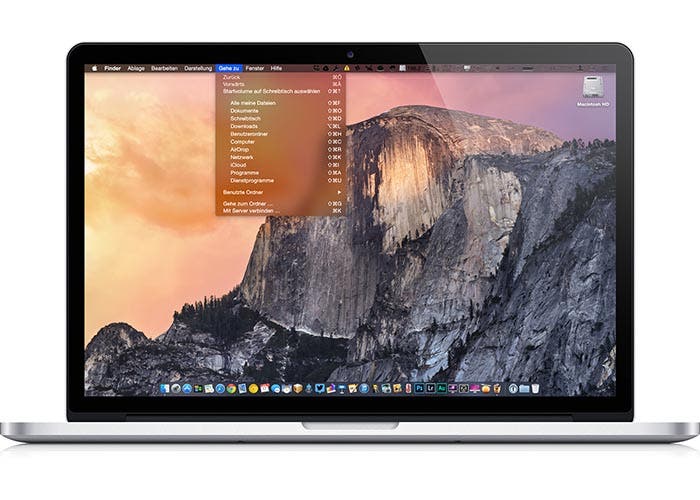
Existen ocasiones en las que la barra de menĂş del Mac se congela, raras veces ocurre pero ocurre. Y es que en ese momento no tienes nada que hacer aparte de esperar o tratar de cerrar la aplicaciĂłn que ha congelado la barra. Es fácil detectarlo porque aparecerá el tĂpico cĂrculo de colores en el puntero.
Si embargo, muchas veces no funciona esto de cerrar la aplicación, por lo que debemos reiniciar la barra de menú. Como la barra de menú es controlada por SystemUIServer en OS X habrá que reiniciar este servicio. Estos son los pasos para reiniciarlo:
- Abre el Monitor de actividad en Aplicaciones > Utilidades
- En la pestaña Memoria busca SystemUIServer
- Una vez seleccionado pulsa sobre el botĂłn X en la esquina superior izquierda y haz click en Forzar salida
Esto es todo lo que debes hacer para que la barra de menú vuelva a la normalidad. Sin embargo, si quieres ser más rápido y controlas un poco más del Mac siempre puedes acceder al Terminal para hacer el mismo proceso de forma directa:
- Abre Terminal en Aplicaciones > Utilidades
- Escribe el siguiente cĂłdigo: killall -KILL SystemUIServer
- Pulsa la tecla Enter
Listo, esto es todo lo que debes hacer. Realmente se trata de dos métodos sencillos, pero eficaces. Como he comentado anteriormente, es raro que la barra de menú se congele, y si sucede es por alguna aplicación que está causando problemas o consumiendo muchos recursos.
ÂżTe ha pasado alguna vez?, ahora ya sabes como solucionarlo y en general, cualquier aplicaciĂłn que se congele podremos cerrarla fácilmente mediante Forzar salida, esto nos evitará en la mayorĂa de ocasiones tener que reiniciar el ordenador.

